En este tutorial, aprenderemos los comandos para agregar un repositorio de AnyDesk en Debian 11 Bullseye o 10 Buster. Aquellos que no conocen esta aplicación:AnyDesk es una aplicación de administración de escritorio o servidor remoto popular y muy fácil de usar. Permite a los usuarios controlar otras computadoras de forma remota o controlar su computadora de forma remota. El software gratuito de acceso remoto es la alternativa a Teamviewer.
Aunque Teamviewer es estándar de facto cuando desea acceder a una computadora de terceros y controlarla de forma remota. Pero con Anydesk existe una poderosa alternativa. En términos de funcionalidad, ambos son muy similares; Además del acceso gráfico al escritorio remoto, ambos también ofrecen funciones como la transferencia de archivos y el chat. El software es gratuito para usuarios privados. Para uso comercial, las empresas deben optar por una suscripción mensual.
AnyDesk es una aplicación multiplataforma, por lo tanto, además de Linux, también está disponible para Windows, macOS, iOS y Android. Si esta aplicación no es la que le gusta, también hemos cubierto los pasos para instalar TeamViewer en Debian 11, puede hacerlo.
1:Obtenga la clave GPG en su Debian 11
Es importante agregar la clave GPG porque esta ha sido utilizada por los desarrolladores de AnyDesk para firmar sus paquetes. Si no agregamos esto a nuestro sistema, no podremos descargar los paquetes requeridos del repositorio de esta aplicación que usaremos en el siguiente paso.
wget -qO - https://keys.anydesk.com/repos/DEB-GPG-KEY | sudo apt-key add -
2:Añadir repositorio AnyDesk en Debian 11
Una vez que haya agregado la clave GPG, el siguiente paso es integrar el repositorio oficial de AnyDesk en el servidor/sistema de escritorio Debian 11 o 10. Es porque el repositorio oficial de Debian no proporciona estos paquetes que necesitamos para configurar esta aplicación.
echo "deb http://deb.anydesk.com/ all main" | sudo tee /etc/apt/sources.list.d/anydesk-stable.list
3:Actualizar caché de Apt
Ejecute el comando de actualización del sistema para permitir que el sistema reconozca el último repositorio agregado de AnyDesk y los paquetes disponibles a través de él para instalar en Debian 11 Bullseye.
sudo apt update
4:Comando para instalar AnyDesk en Debian 11 | 10
Finalmente, llegamos al paso donde el único comando del administrador de paquetes APT descargará y configurará todos los paquetes necesarios que queremos instalar en esta herramienta de administración remota de servidores y escritorios.
sudo apt install anydesk
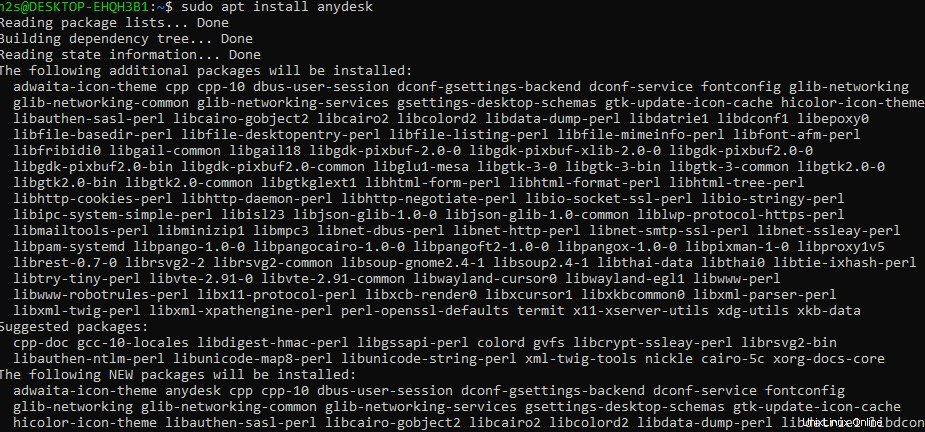
5. Ejecute la aplicación AnyDesk Remote Desktop
Después de completar el paso anterior, Anydesk ya estará en su sistema. solo necesitamos ejecutarlo. Vaya al Iniciador de aplicaciones y búsquelo. Una vez que vea su icono, haga clic para ejecutar el mismo.
Desde allí puede iniciar el acceso remoto. Para hacer esto, ingrese el número de Anydesk que anotó en la pestaña "Nueva conexión" y haga clic en "Conectar".
Después de ingresar la contraseña, verá el escritorio de su computadora de destino en su ventana de Anydesk. Para obtener una mejor visión general, haga clic en el símbolo del monitor de arriba y seleccione "Pantalla completa". Para salir de este modo, apunte el mouse hacia el borde superior y haga clic en el símbolo de la ventana en el medio. Para finalizar la conexión, haga clic en el icono de cerrar ventana.
6. Desinstalación
Los usuarios que no estén satisfechos con el servidor remoto AnyDesk o la aplicación de administración de escritorio en su Debian 11 pueden eliminarlo usando el siguiente comando dado:
sudo apt remove anydesk